2016 年快將完結,是時候換上下一年的年曆。香港的站友們,2017 年公眾假期已經有了,如果想快速加入 iPhone/iPad/iPod,只需要在 iOS 裝置直接按下這個連線就可以實現了,而 Android 裝置的做法亦只需跟隨以下步驟就可以了。如果覺得實用,請分享給其他人吧。

重點文章
在我們的網站或應用程式打開這個網頁,按實「2017 香港公眾假期」直至彈出選單,再按複製,就像下圖一樣。
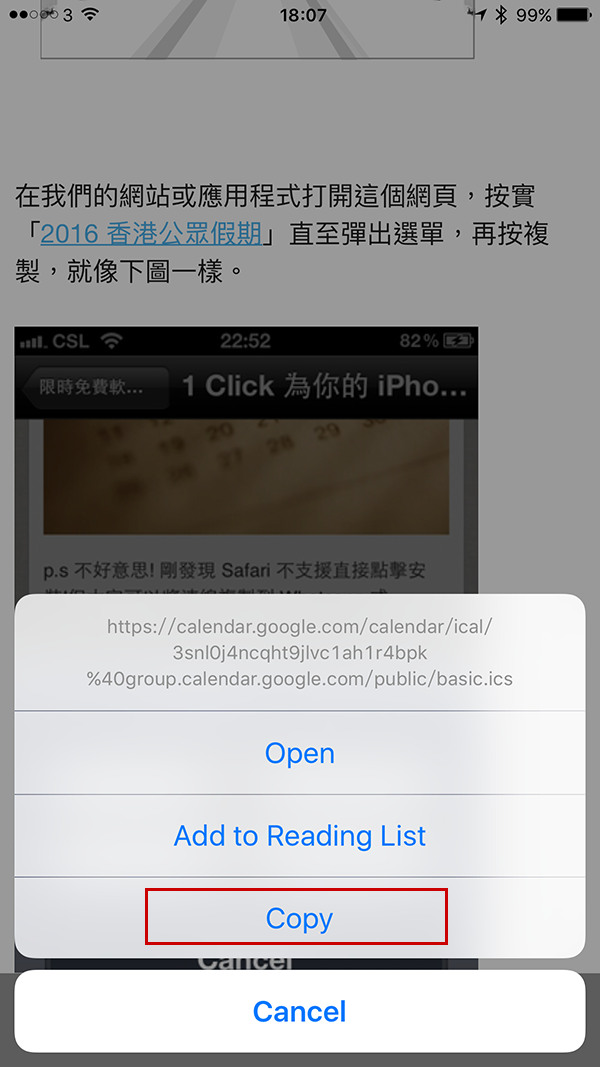
打開備忘錄,貼上剛才複製的網址,然後按完成,該網址就會自動附加連結。再按下該連結,會顯示訂閱訊息,按訂閱就可以了。
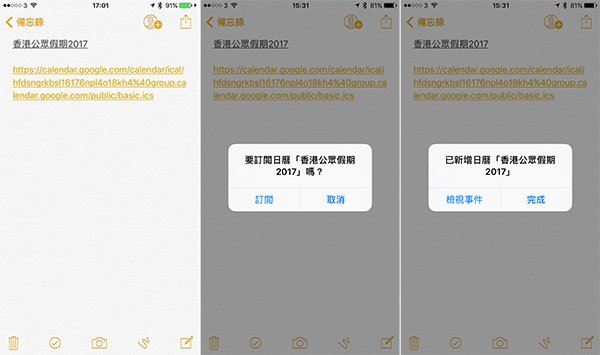
之後打開行事曆 App,很快香港公眾假期的資訊一目了然。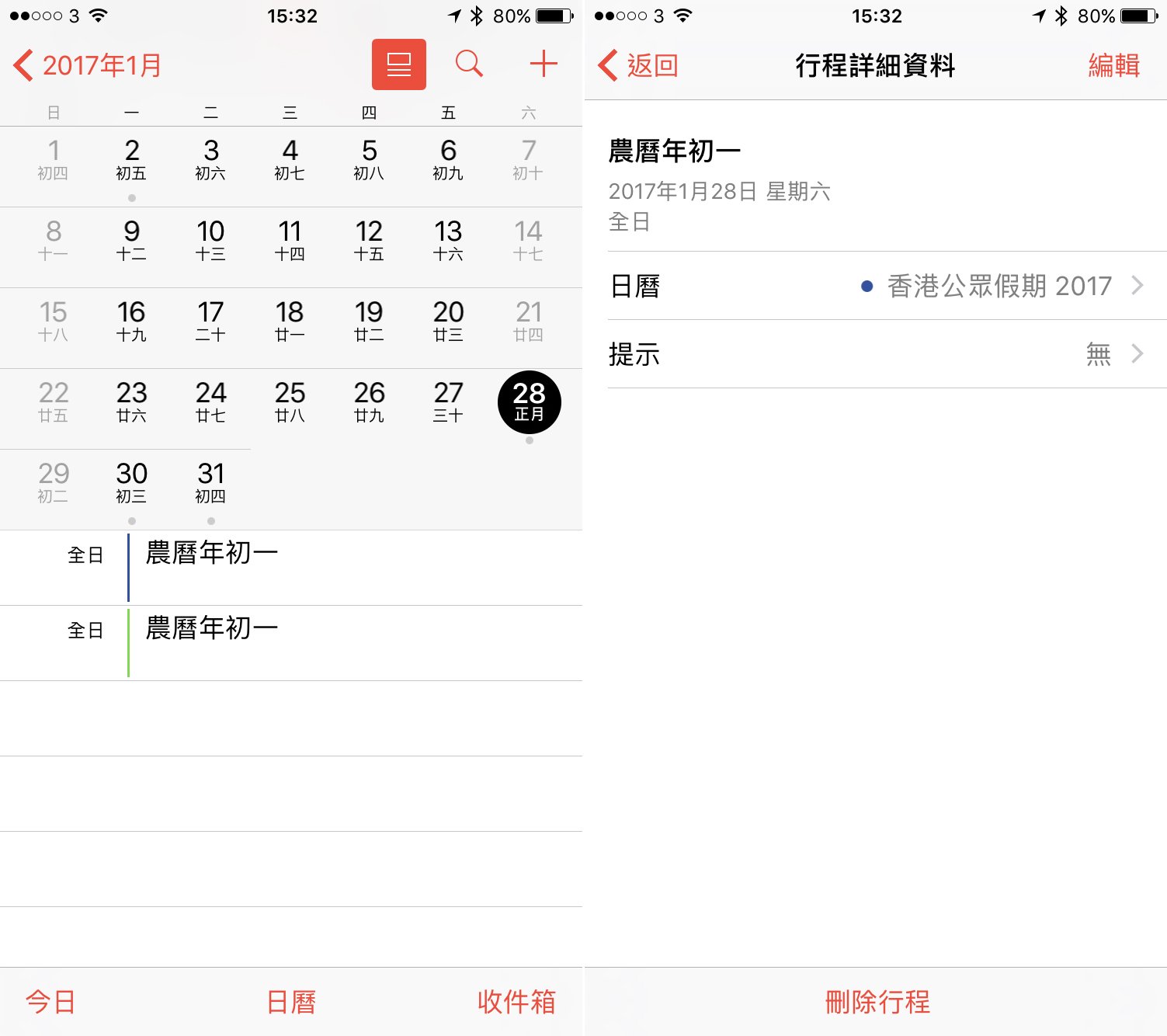
2. Android 的做法
不過,Android 用戶要使用香港公眾假期 2017 行事曆,你需要在網頁版 Google 日曆編輯之後,才能從 Android 同步公眾假期行事曆。
1.從本網頁或應用程式下載「香港公眾假期 2017」的 ics 檔案之後,打開瀏覽器版 Google 日曆。如果你希望以新日曆顯示,在我的日曆之中按右邊的三角形,彈出選單,按建立新日曆。
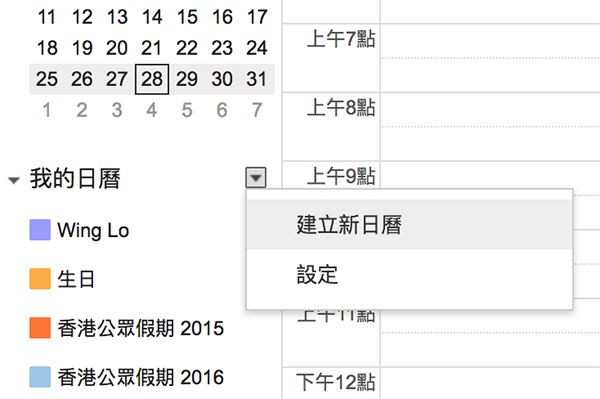
2. 轉到新增日曆介面之後,輸入日曆名稱(小編暫且叫香港公眾假期 2017)、說明、地點,如果要公開日曆,勾選「公開此日曆」後,按建立日曆就可建立新的日曆。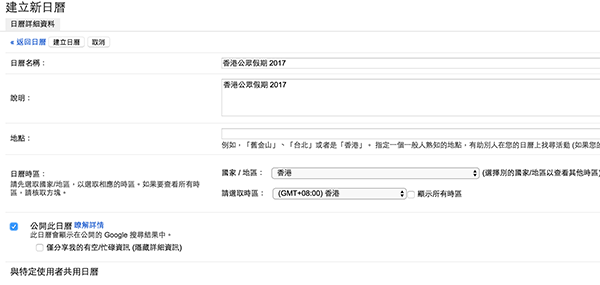
3.回到日曆主介面,在左下角的「其他日曆」的右方按一下三角形,按「匯入日曆」。
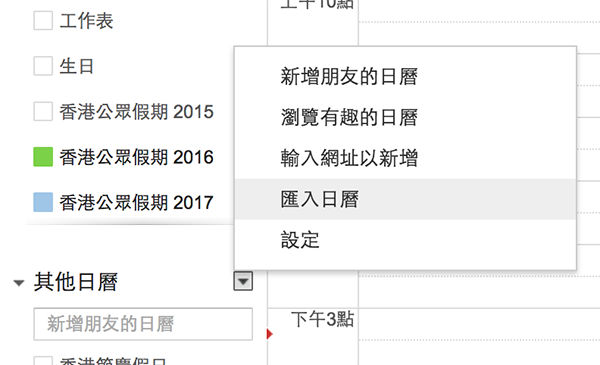
4.按一下選擇檔案,選擇有關 ics 檔案,然後選擇剛剛新增的日曆之後按匯入,就可把公眾假期導入 Google 日曆之中。瀏覽器的部分就完成了。
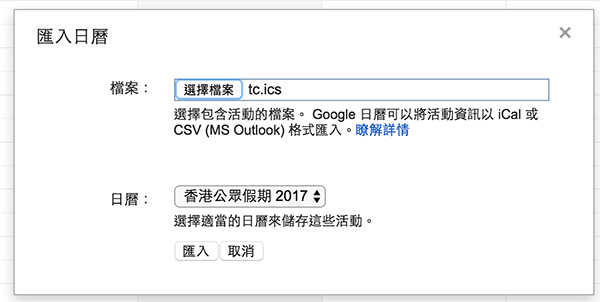
5.如果沒有同步的話,在 Android 的設定 App 按 Google,點選自己的帳號,然後再點選右上角的三點,選擇,然後把之前在行事曆的部分重新做一次,就可以把行事曆導入 Android 裝置之中。
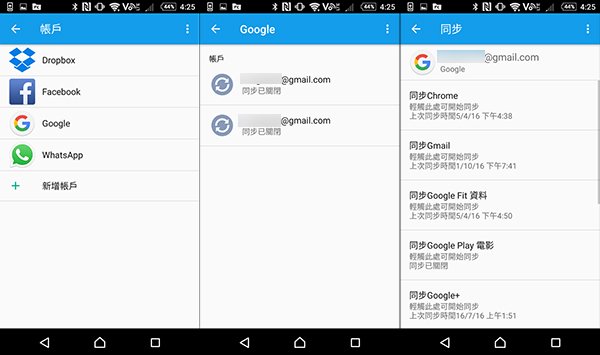
6. 之後你可以使用行事曆 App,建議使用 Google 日曆 App,下載之後打開應用程式,按左上角的三劃按鈕打開左邊選單,拉到最下方按「設定」。
Google 日曆(Android 版)下載地址:Google Play
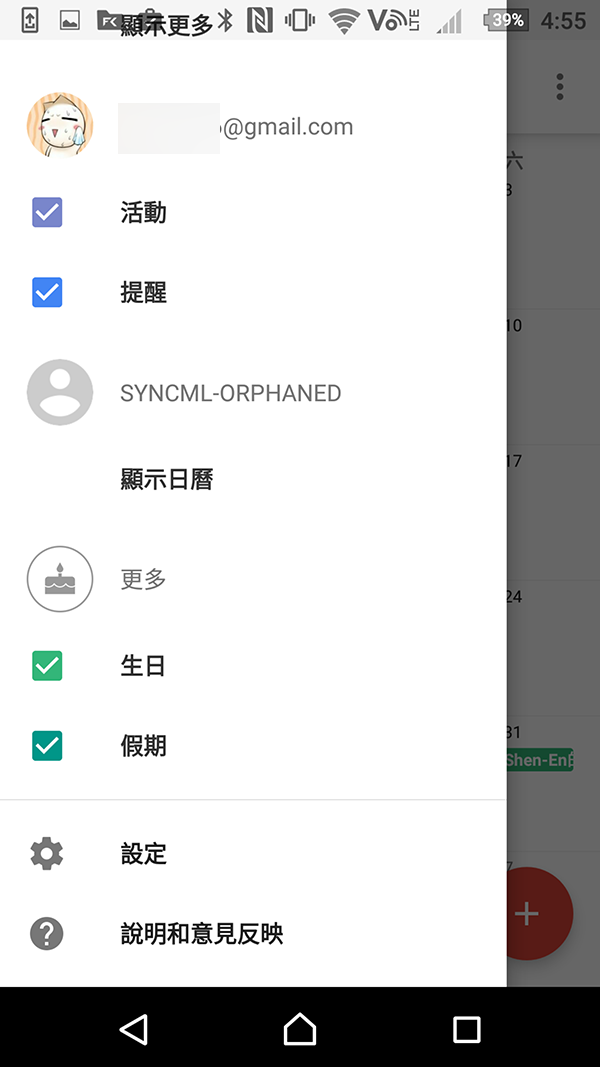
7. 在設定日曆的電郵地址欄目按顯示更多,找到「香港公眾假期 2017」就點選入去,啟動同步處理。
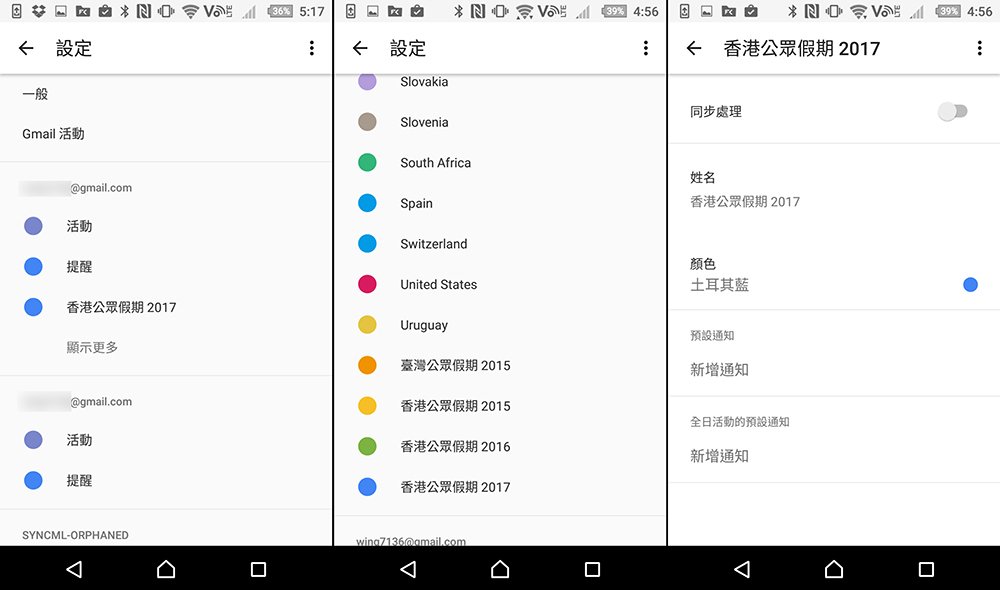
8.這樣日曆就同步到 Google 日曆之中了。
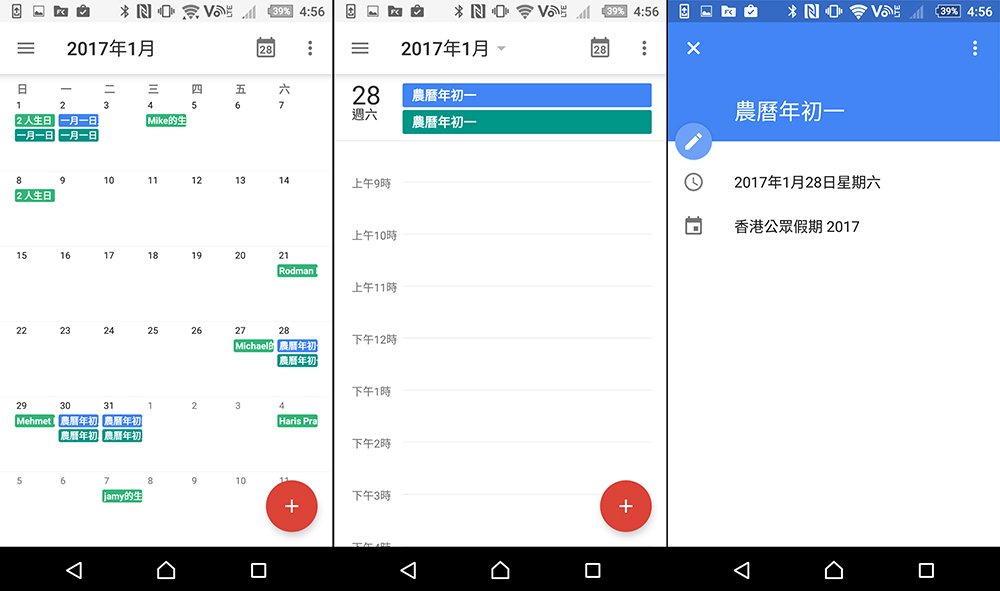
Comments are closed.